Satura rādītājs
Microsoft pirmdien (30/4/2018) izlaida pēdējo lielo Windows 10 atjauninājumu, kas pazīstams kā "Windows 10 April 2018 Update Version 1803". Taču, kā tas parasti notiek ar daudziem atjauninājumiem, jauno Windows 10 1803 atjauninājumu neskaidru iemeslu dēļ dažos datoros neizdodas instalēt.
Ja Windows 10 v1803 atjauninājuma instalēšana neizdodas, lietotāji savās sistēmās saskaras ar vienu no šādiem simptomiem:
Simptoms Nr. 1: Kad Windows 10 April 2018 v1803 atjauninājuma lejupielāde ir pabeigta, operētājsistēma Windows tiek restartēta, lai instalētu atjauninājumu. Bet pēc sistēmas restartēšanas sistēma iesprūst atjauninājuma instalēšanas laikā vai pie Windows logotipa, un vienīgā metode, kā atgūt datoru, ir piespiedu kārtā izslēgt datoru, izmantojot strāvas slēdzi.
Simptoms Nr. 2: Windows 10 atjauninājuma v1803 instalēšanas laikā sistēma pēkšņi restartējas un sāk atgriezt izmaiņas un pāriet uz iepriekšējo Windows 10 versiju (v1709). Kad iepriekšējā versija ir atjaunota, sistēma atkal sāk lejupielādēt jaunāko Windows 10 atjauninājumu v1803, bet atjauninājuma instalēšana vienmēr neizdodas ar tiem pašiem simptomiem vai sniedz kļūdu 0xc1900101.

Kā labot: Windows 10 funkciju atjauninājums, versija 1803 Nesanāk instalēt.
Ieteikumi: Pirms turpināt sistēmas atjaunināšanu:
1. Pilnīgi atinstalēt pirms atjauninājuma instalēšanas no sistēmas noņemiet jebkuru trešās puses antivīrusu vai drošības programmu.
2. Atvienojiet visas USB pieslēgtās ierīces, kas jums nav nepieciešamas (piemēram, USB bezvadu peles vai tastatūras uztvērēju, USB bezvadu tīkla karti u. c.).
3. Ja jūsu sistēmā ir iespējota ierīces šifrēšana (BitLocker, VeraCrypt), pirms atjauninājuma instalēšanas turpiniet un atšifrējiet disku C:.
4. Esiet pacietīgi... atjauninājuma lejupielāde un instalēšana aizņem dažas stundas.
5. Pirms tālāk minēto metožu piemērošanas izmēģiniet:
1. Palaidiet "Windows Update Troubleshooter" no Iestatījumi > Atjaunināšana un drošība y > Problēmu novēršana > Windows Update.
2. Lejupielādējiet un instalējiet jaunāko servisa paketes atjauninājumu Windows 10 v1709 (KB4090914).
3. Mēģiniet instalēt atjauninājumu.
1. metode. Piespiediet Windows 10 lejupielādēt atjauninājumu v1803 no nulles.2. metode. Lejupielādējiet un instalējiet Windows 10 2018. gada aprīļa atjauninājumu v1803 manuāli.3. metode. izlabojiet Windows bojājumu kļūdas ar DISM un SFC rīkiem.4. metode. instalējiet Windows 10 atjauninājumu v1803, izmantojot atjaunināšanu uz vietas.5. metode. atspējojiet Windows 10 automātisko atjaunināšanu.Vispārīga Windows 10 atjauninājumu problēmu novēršanas rokasgrāmata. 1. metode.10, lai lejupielādētu atjauninājumu v1803 no nulles.
Solis 1. Izdzēsiet Windows Update mapi.
Windows Update mape (C:\Windows\SoftwareDistribution) ir vieta, kur Windows glabā jaunos atjauninājumus pēc to lejupielādes. Daudzos gadījumos "SoftwareDistribution" mapes saturs tiek bojāts un rada problēmas atjauninājumu lejupielādes vai instalēšanas laikā. Šādos gadījumos visas šīs problēmas var viegli apiet, ja izdzēsīsiet "SoftwareDistribution" mapi un tās saturu.lai piespiestu operētājsistēmu Windows atkārtoti lejupielādēt atjauninājumu(-us).
Windows Update mapes dzēšana:
1. Vienlaikus nospiediet Win  + R taustiņus, lai atvērtu palaides komandu logu.
+ R taustiņus, lai atvērtu palaides komandu logu.
2. Ierakstiet šādu komandu un nospiediet LABI.
- services.msc
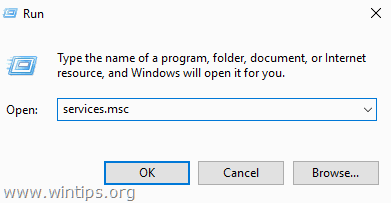
3. Pakalpojumu sarakstā labajā panelī atrodiet pakalpojumu Windows Update pakalpojums.
4. Ar peles labo pogu noklikšķiniet uz pakalpojuma "Windows Update" un izvēlieties Pārtraukt . *
5. Aizvērt "Pakalpojumi" logs.
Piezīme: Ja nav iespējams apturēt Windows Update pakalpojumu, tad:
a. Divreiz noklikšķiniet uz tā, lai atvērtu Īpašības .
b. Iestatiet Starta veids uz Invalīdi un noklikšķiniet uz OK .
c. Restartējiet datoru.
d. Pēc restartēšanas turpiniet tālāk.

6. Atveriet Windows Explorer un dodieties uz C:\Windows mape.
7. Atrodiet un pēc tam Dzēst . Programmatūras izplatīšana mape. *
* Piezīmes:
1. Ja neizdodas dzēst mapi ar kļūdu "Folder in use - try again" (mape tiek izmantota - mēģiniet vēlreiz), tad restartējiet Windows operētājsistēmu "Drošajā režīmā" un atkārtojiet procedūru.
2. Ja esat atspējojis Windows Update pakalpojumu (Startup type = Disabled), tad dodieties uz pakalpojumiem un iestatiet Startup type uz. Automātiskais .
8. Restartēšana datoru.
Solis 2. Lejupielādējiet un mēģiniet instalēt atjauninājumu v1803.
1. Pēc restartēšanas dodieties uz Sākt  > Iestatījumi > Atjaunināšana un drošība .
> Iestatījumi > Atjaunināšana un drošība .
2. Noklikšķiniet uz Pārbaudiet atjauninājumus.
3. Visbeidzot ļaujiet operētājsistēmai Windows vēlreiz lejupielādēt un instalēt atjauninājumu.
2. metode: Lejupielādēt un instalēt Windows 10 April 2018 v1803 Update manuāli.
Otrā metode, kā atrisināt problēmas, lejupielādējot vai instalējot Windows 10 April 2018 atjauninājumu 1803, ir lejupielādēt un instalēt atjauninājumu, izmantojot "Windows Update Assistant": Lai to izdarītu:
1. Izpildiet iepriekš 2. metodes 1. soļa norādījumus un dzēsiet mapi "SoftwareDistribution".
2. Dodieties uz Windows 10 lejupielādes vietni un noklikšķiniet uz Atjaunināt tagad pogu.
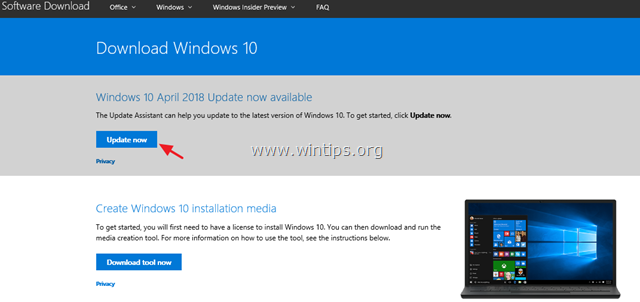
3. Pēc pieprasījuma noklikšķiniet uz Palaist "Windows10Upgrade9252.exe" failu, lai instalēšanu sāktu nekavējoties, vai noklikšķiniet uz pogas Saglabāt, lai instalēšanas programmu palaistu vēlāk.

4. Visbeidzot noklikšķiniet uz Atjaunināt tagad un izpildiet ekrānā redzamos norādījumus, lai instalētu atjauninājumu.
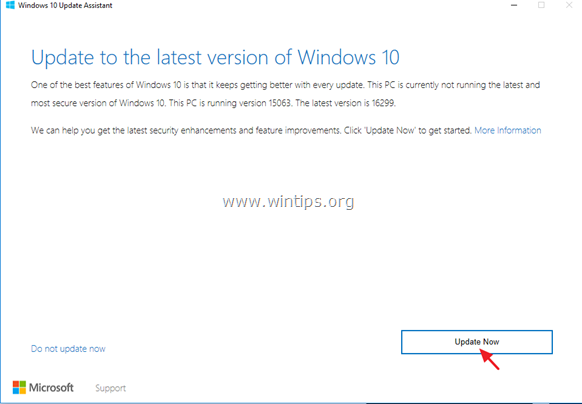
3. metode: salabojiet Windows korupcijas kļūdas ar DISM un SFC rīkiem.
1. Atveriet komandu uzvedni kā administrators. Lai to izdarītu:
1. Meklēšanas lodziņā ierakstiet: cmd or komandu uzvedne
2. Ar peles labo pogu noklikšķiniet uz komandu uzvedne (rezultāts) un izvēlieties Palaist kā administrators .

2. Komandu uzvednes logā ievadiet šādu komandu un nospiediet Ievadiet:
- Dism.exe /Online /Cleanup-Image /Restorehealth

3. Esiet pacietīgi, kamēr DISM salabos komponentu krātuvi. Kad operācija ir pabeigta (jums jāinformē, ka komponentu krātuves bojājums ir salabots), izdodiet šo komandu un nospiediet Ievadiet :
- SFC /SCANNOW

4. Kad SFC skenēšana ir pabeigta, restartēt datoru.
5. Mēģiniet vēlreiz atjaunināt sistēmu.
4. metode. Instalējiet Windows 10 v1803 atjauninājumu, izmantojot vietēju atjaunināšanu.
Vēl viena metode, kas parasti darbojas, lai novērstu Windows 10 atjaunināšanas problēmas, ir veikt Windows 10 labošanu-atjaunināšanu, izmantojot multivides izveides rīku, lai izveidotu ISO vai USB Windows 10 instalācijas multivides kopiju. Lai veiktu šo uzdevumu, sekojiet detalizētiem norādījumiem šajā rakstā: Kā labot Windows 10.
Tas viss! Kura metode jums palīdzēja?
Ļaujiet man zināt, vai šī rokasgrāmata jums ir palīdzējusi, atstājot komentāru par savu pieredzi. Lūdzu, patīk un dalieties ar šo rokasgrāmatu, lai palīdzētu citiem.

Endijs Deiviss
Sistēmas administratora emuārs par Windows





